win10在word中添加数学公式的两种方法
对数学老师来说,公式的输入是常有的工作,如果Word里编写试卷和题目的时候,win10系统该如何添加数学公式?公式并不像文字,录入起来还是比较麻烦的。其实word里面自带了一个公式编辑器,可以编写各种符号。感兴趣的小伙伴一起往下学习。
具体方法如下:
1、将光标放在需要添加公式的地方。

2、选择上面的“插入”,单击偏右边一点的“对象”。
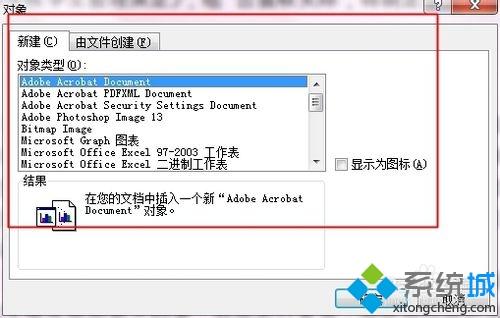
3、弹出了一个对象选择框。
将下拉条往下拉,找到“Microsoft 公式 3.0 ”单击选定它,确定。
4、接下来就会在编辑文档中弹出一个公式编辑框,就可以任意编写自己需要的公式了。
5、我这里简单地编写了一个X+Y>=Z
效果如下:

6、还有另外一种方法就是视图的方法
前面的步骤都一样,只是在右边有一个“显示为图标”,把选择框打上勾
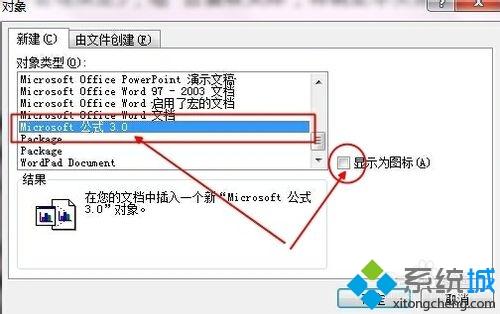
7、选择视图,将工具栏打上勾
这样就能够更好的进行编辑公式了
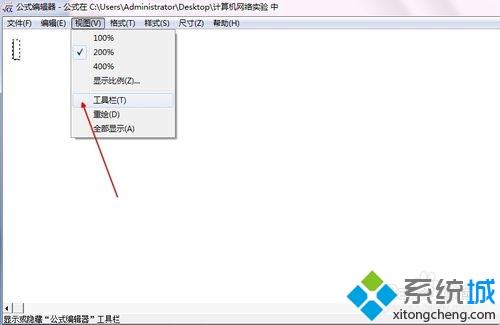
8、我这里也是简单的编辑了一个X+Y>=Z
编辑好之后将公式全部选定,Ctrl+c进行复制,复制好了就可以关闭这个公式编辑窗口了

9、选定Microsoft 图标 ,Ctrl+v进行复制
复制好了就ok了。
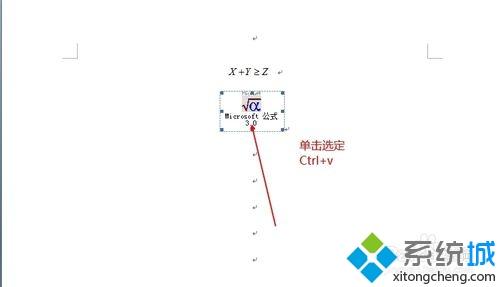
效果如下所示:

上述和大家介绍的两个方法都可以帮助大家在word中添加数学公式,是不是很方便,你是否学会了?
相关教程:word数学公式编辑手写输入数学公式我告诉你msdn版权声明:以上内容作者已申请原创保护,未经允许不得转载,侵权必究!授权事宜、对本内容有异议或投诉,敬请联系网站管理员,我们将尽快回复您,谢谢合作!










